È cosa piuttosto comune la necessità di condividere file in rete locale tra dispositivi vicini. Con i principali sistemi operativi desktop come Windows, macOS o una qualunque distribuzione Linux, basta creare una cartella condivisa, assegnare i permessi giusti e accedere al suo contenuto da qualunque workstation collegata in LAN. È possibile farlo anche dai dispositivi mobili Android e iOS ma la procedura è certamente più tediosa e meno immediata. Di LocalSend abbiamo parlato più volte: si tratta di un’eccezionale app open source multipiattaforma compatibile con Windows, Linux, macOS, Android e iOS che facilita il trasferimento di file tra un dispositivo e l’altro, senza neppure dover creare una cartella condivisa.
Uno dei vantaggi meno noti di LocalSend è che l’applicazione può essere utilizzata anche per trasferire dati tra dispositivi che non stanno sulla stessa rete. Come? Semplicemente attivando un hotspot WiFi all’occorrenza. Nel nostro articolo spieghiamo com’è possibile fare.
Cos’è e come funziona LocalSend
LocalSend facilita la condivisione sicura di file e messaggi tra dispositivi vicini utilizzando la rete locale, senza la necessità di una connessione a Internet.
Come abbiamo spiegato nell’articolo in apertura, soluzioni come Apple AirDrop e Google Quick Share sono certamente efficaci ma non sono interoperabili. Possono essere utilizzate anche per scaricare le foto dal telefono al computer ma non si parlano tra loro perché non c’è uno standard comune.
Quello che fa LocalSend è attivare uno scambio di dati locale sulle porte TCP e UDP 53317 (eventualmente personalizzabili). Un dispositivo fa da server, gli altri da client. Utilizza anche la crittografia HTTPS: questo significa che le comunicazioni tra dispositivi avvengono in modo sicuro. Per ogni dispositivo, infatti, LocalSend genera dinamicamente un certificato TLS/SSL, il che contribuisce a garantire un alto livello di sicurezza.
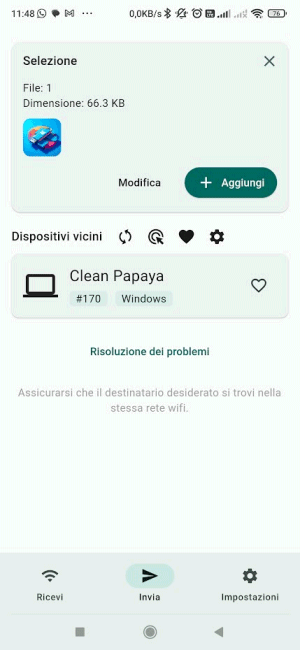
Nella configurazione consigliata, basta installare LocalSend su due o più dispositivi collegati alla rete locale affinché essi possano “vedersi” reciprocamente. Nella sezione download si trova anche la versione portabile di LocalSend Windows: in questo modo si possono trasferire dati senza neppure la necessità di effettuare un’installazione vera e propria. Un doppio clic sul file localsend_app.exe e il gioco è fatto.
Come cambiare il nome del dispositivo assegnato da LocalSend
La semplicità e l’efficacia di LocalSend sono davvero disarmanti. Nella schermata principale, basta scegliere Invia quindi selezionare il dispositivo – collegato alla medesima rete locale (non importa se via cavo Ethernet o tramite WiFi) – verso il quale si vuole trasferire i file e le cartelle.
LocalSend, per impostazione predefinita, assegna dei nomi di fantasia ai vari dispositivi. Portandosi nella sezione Rete delle impostazioni di LocalSend è però possibile personalizzare le denominazioni in modo da identificare rapidamente dispositivi mobili e desktop.
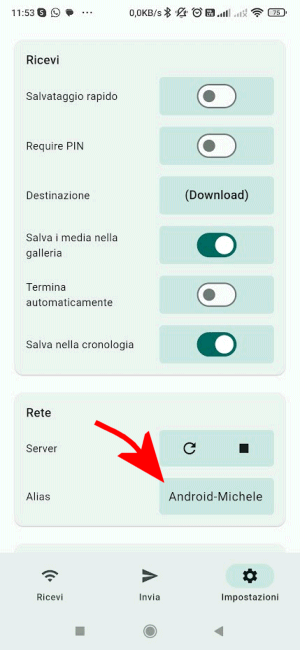
L’importante è ricordarsi di riavviare il modulo server di LocalSend, dopo il cambio del nome, toccando la freccia a sinistra del quadratino, sempre nella sezione Rete.
Come passare file da un dispositivo all’altro usando un codice QR
Un aspetto poco noto di LocalSend è che si può sfruttare l’applicazione anche per condividere un file o una cartella anche senza passare per una rete esistente. E anche, in condizioni di emergenza, con chi non ha proprio installato l’app LocalSend sul proprio terminale.
Prendiamo come esempio un dispositivo Android: se sapete come attivare l’hotspot WiFi, avete già la chiave giusta per passare file da un dispositivo all’altro. In un battito di ciglia.
È sufficiente farlo dalle impostazioni di Android, sezione WiFi, Hotspot personale. Qui, assegnando un nome all’hotspot e impostando una password è possibile accettare la connessione di un altro dispositivo.
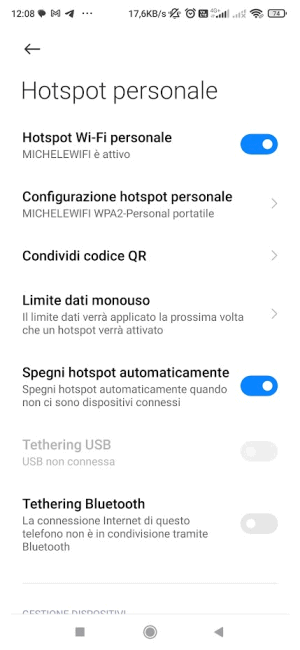
A connessione avvenuta con l’hotspot WiFi, i dispositivi si vedranno subito reciprocamente nell’interfaccia di LocalSend. A patto che l’app LocalSend sia installata su tutti i dispositivi.
Se l’altro dispositivo non avesse LocalSend installato (troppe lungaggini nel caso in cui si dovesse passare un file direttamente senza passare per la rete Internet…), basta toccare l’icona Invia, quella dell’ingranaggio quindi scegliere Condividi tramite link.
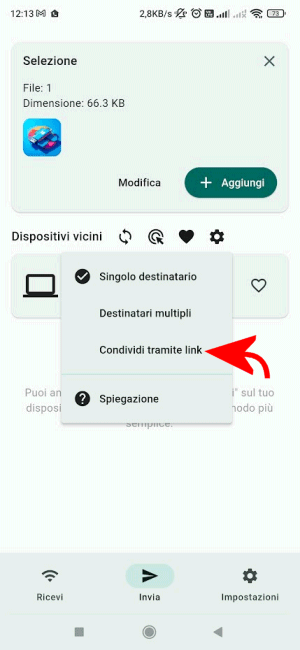
A questo punto, ci si trova dinanzi a una schermata simile a quella seguente. Basta cliccare su uno qualsiasi dei simboli del codice QR, visualizzati accanto agli indirizzi nel riquadro Apri uno di questi link nel browser.
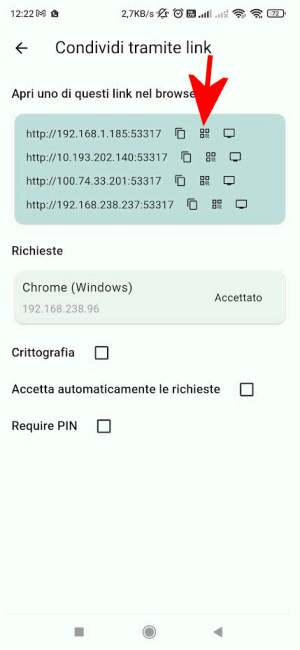
Inquadrando il codice QR con il dispositivo che deve ricevere i file, si può avviare il trasferimento toccando l’indirizzo locale automaticamente apertosi nel browser Web. È indispensabile accettare la richiesta di trasferimento dati attraverso l’interfaccia di LocalSend.
In questo caso, per impostazione predefinita, il flusso dati tra un dispositivo e l’altro non è crittografato ma viaggia in chiaro (HTTP). Per usare HTTPS, basta attivare la casella Crittografia, tenendo presente che il browser mostrerà un errore “La connessione non è privata“. Basta cliccare su Avanzate (o un pulsante simile) quindi proseguire.
Conclusioni
Grazie alla sua natura open source e alla compatibilità multipiattaforma, LocalSend non solo semplifica il trasferimento di file all’interno della rete locale, ma offre anche un modo efficace per condividere dati al di fuori delle connessioni Internet tradizionali. La possibilità di utilizzare un hotspot WiFi per connettere dispositivi anche non collegati alla stessa rete è un vantaggio significativo, rendendo LocalSend uno strumento indispensabile in situazioni di emergenza.
La sicurezza, garantita dalla crittografia HTTPS e dalla generazione dinamica di certificati TLS/SSL, rende LocalSend una scelta sicura per gli utenti attenti alla privacy. Con una configurazione intuitiva e la capacità di personalizzare i nomi dei dispositivi, l’app si distingue per la sua facilità d’uso, permettendo anche a chi non ha una grande familiarità con la tecnologia di effettuare trasferimenti in modo semplice e veloce.
In conclusione, LocalSend non è solo un’alternativa a soluzioni più note come Apple AirDrop o Google Quick Share, ma rappresenta un passo avanti verso una condivisione di file più aperta e interoperabile.
/https://www.ilsoftware.it/app/uploads/2024/10/localsend-passare-file-tra-dispositivi.jpg)
/https://www.ilsoftware.it/app/uploads/2025/03/240.jpg)
/https://www.ilsoftware.it/app/uploads/2025/03/204.jpg)
/https://www.ilsoftware.it/app/uploads/2025/03/163.jpg)
/https://www.ilsoftware.it/app/uploads/2025/03/176.jpg)